FBReader pro Android
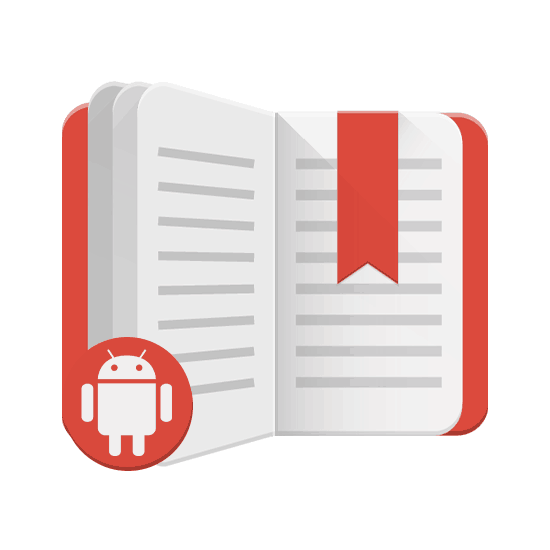
Chytré telefony a tablety Android již majitelé již dlouho nepoužívali k zamýšlenému účelu a kombinovali mnoho dalších funkcí, jako je elektronická kniha. Ve výchozím nastavení nejpopulárnější formáty takové literatury nepodporují zařízení Android, která vyžadují speciální aplikace. Jedním z takových programů je FBReader, který umožňuje nejen otevírat soubory s knihami, ale také organizovat úplnou knihovnu mnoha tříděných děl.
Přečtěte si také: Čtení knih ve FB2 na Androidu
Obsah
Začínáme
Při prvním spuštění čtečky bude představen integrovaný průvodce hlavními funkcemi a funkcemi aplikace, počínaje podporovanými formáty a končící řešením problémů. Tato příručka nemusí být čtena, ale zároveň může pomoci v budoucnu.
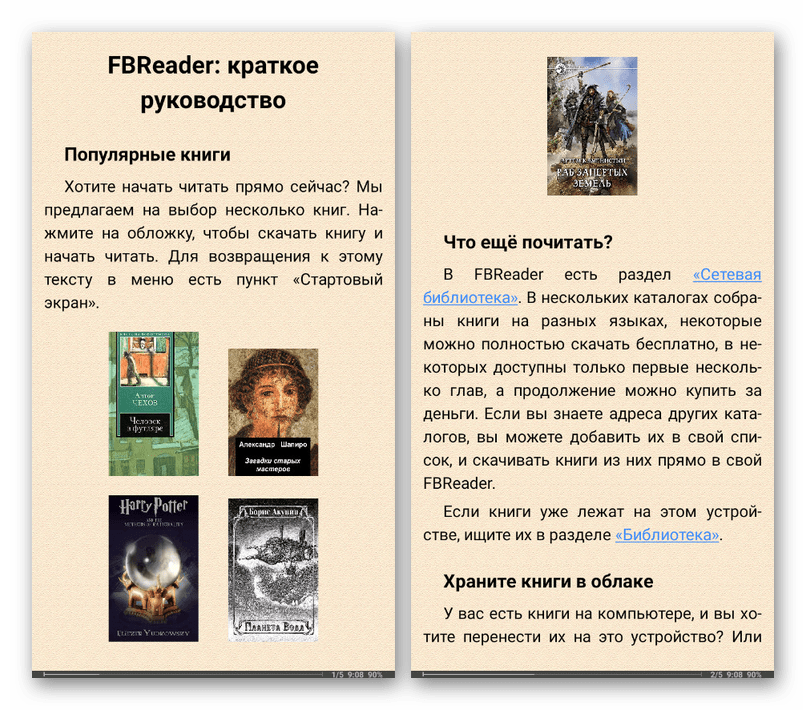
Kromě manuálu na domovské stránce se můžete dozvědět o populárních dílech v době poslední aktualizace. Podobná funkce bude užitečná pro fanoušky nových produktů.
Místní knihovna
V aplikaci si můžete vybrat ze dvou typů knihoven, a to lokálních i síťových. V prvním případě můžete přejít do poličky, do nastavení aplikace nebo otevřít seznam elektronické literatury na zařízení Android, s přihlédnutím k určitému třídění.
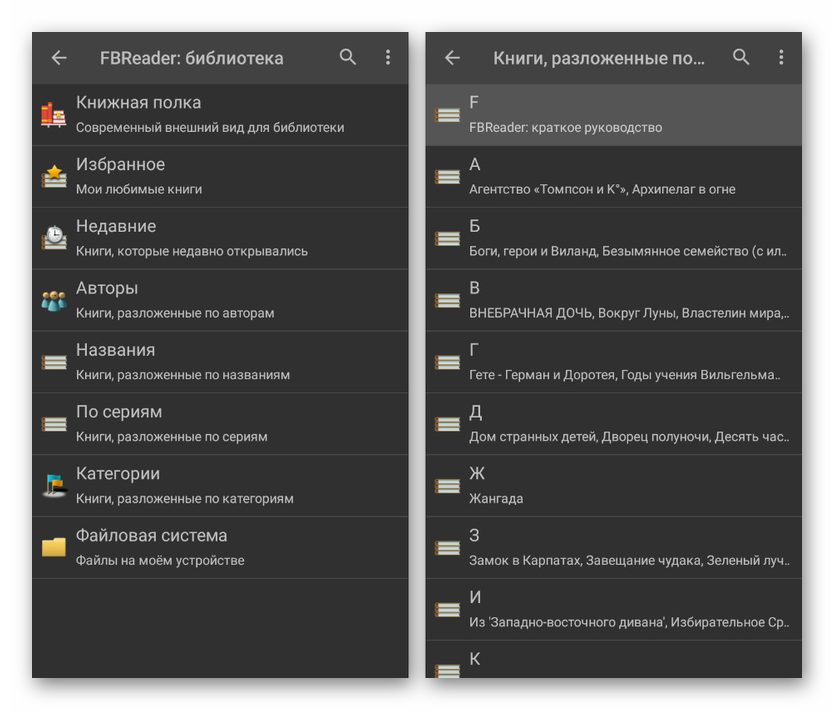
Pokud některé knihy nebyly při prvním spuštění aplikace nalezeny, můžete znovu prohledat nabídku v knihovně. Tím se zkontroluje, zda systém souborů sdcard/books nová díla v adresáři sdcard/books .

Knihovnička
Knihovnička je zpočátku doplňkovým modulem programu, ale ve výchozím nastavení je k dispozici také v prémiové verzi aplikace. První možnost nelze označit za relevantní, protože má velmi omezenou podporu a obsahuje reklamy.
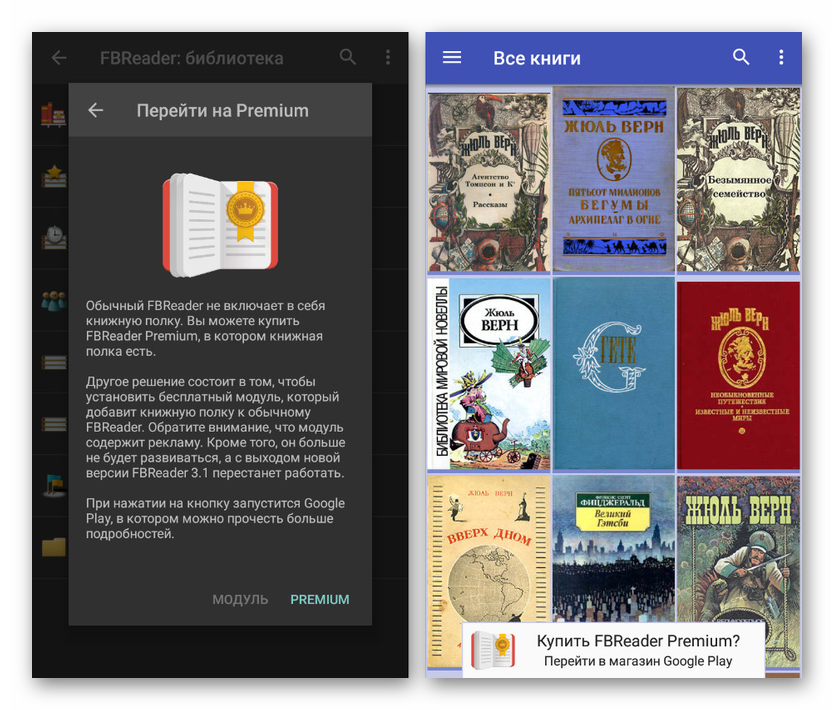
V modulu FBReader Premium jsou nedostatky na minimum minimalizovány, čímž je regál pohodlnější a vyžadovaný pro aplikaci. Současně design v obou verzích odpovídá značce.
Systém souborů
Pomocí samostatné části „Systém souborů“ můžete ručně vybrat adresáře v paměti zařízení, které jsou zapojeny do kontroly. Ve výchozím nastavení je sdcard/books pouze jeden adresář sdcard/books , ale další lze přidat podle potřeby.
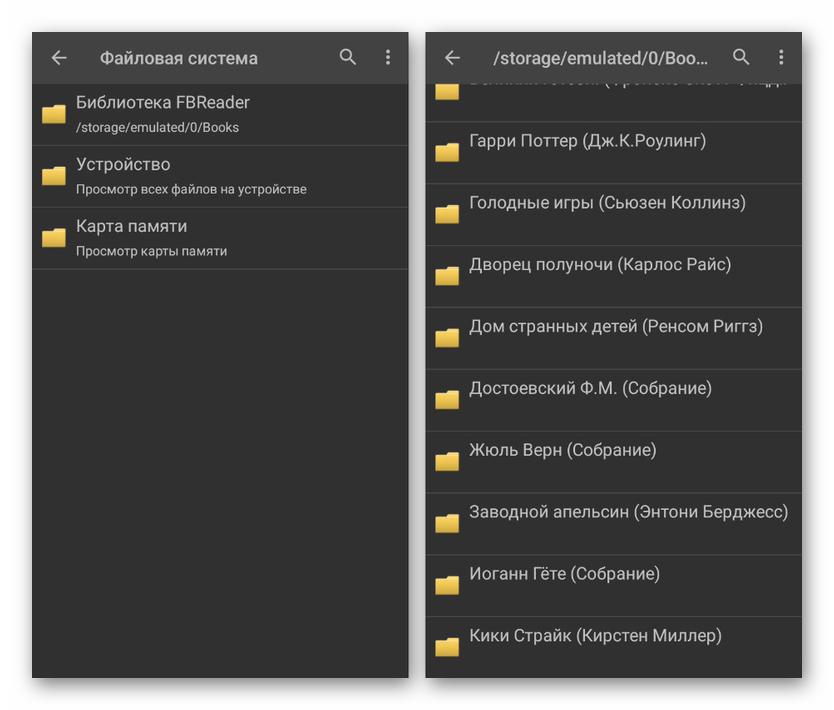
K dispozici jsou složky pro přidání do externí i interní paměti. Adresář nelze přidat pro rychlý přístup ze „systému souborů“ , ale můžete vybrat soubor s knihou, která se automaticky přidá do knihovny.
Síťová knihovna
Druhá verze knihovny se mírně liší a poskytuje další oddíly zaměřené primárně na možnosti sítě. Zde se například můžete seznámit s několika výběry knih a knihovnu jednoduše rozšířit.
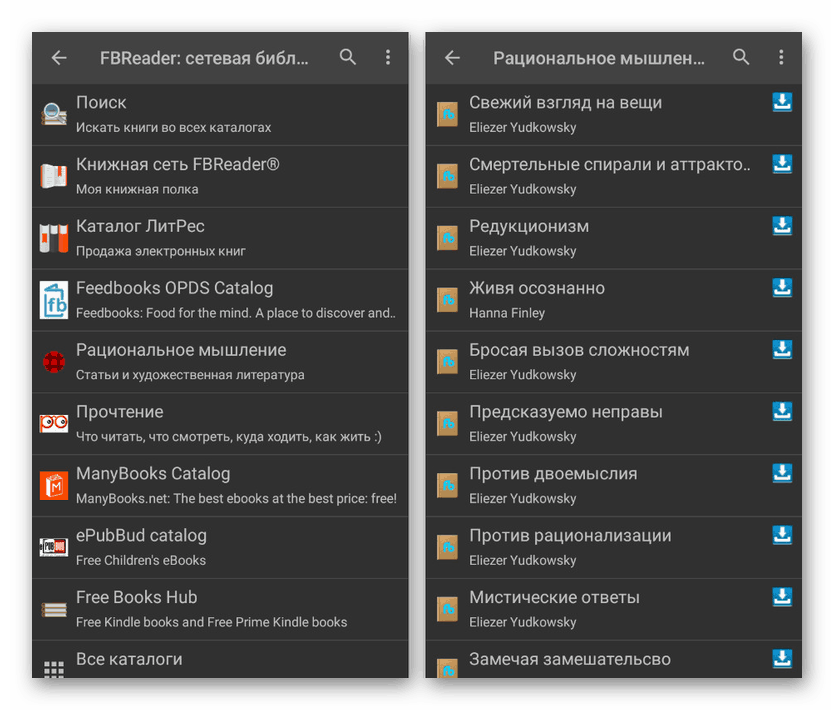
V sekci „Všechny adresáře“ můžete povolit nebo zakázat sekce v síťové knihovně s různými sbírkami literatury. V tomto případě, pokud přidáte svůj katalog, budete muset zadat příslušnou adresu URL pro stránku na internetu.
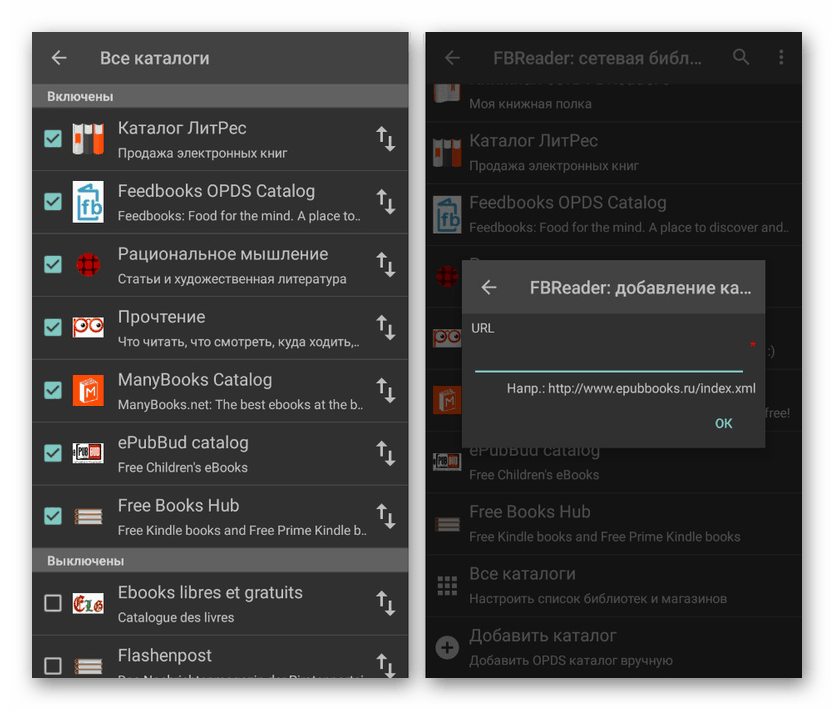
Katalogové litry
Tento katalog funguje v podstatě jako elektronický obchod, který vám umožňuje přímo číst knihy na webu LiteRes a provádět nákup. Chcete-li zaplatit, musíte svázat příslušný účet předem nakonfigurovaný pro nákup zboží.
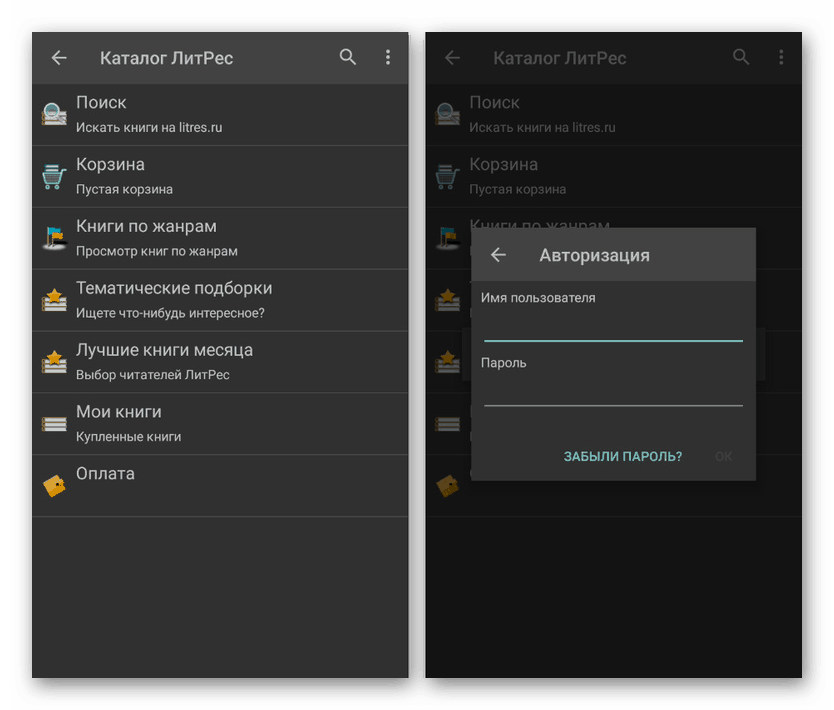
Book Network FBReader
Prostřednictvím sítě knih FBReader můžete svůj účet Google svázat s aplikací, a tím otevřít přístup k internímu synchronizačnímu systému. V této části můžete přenášet díla z místního úložiště do cloudu pro větší spolehlivost.
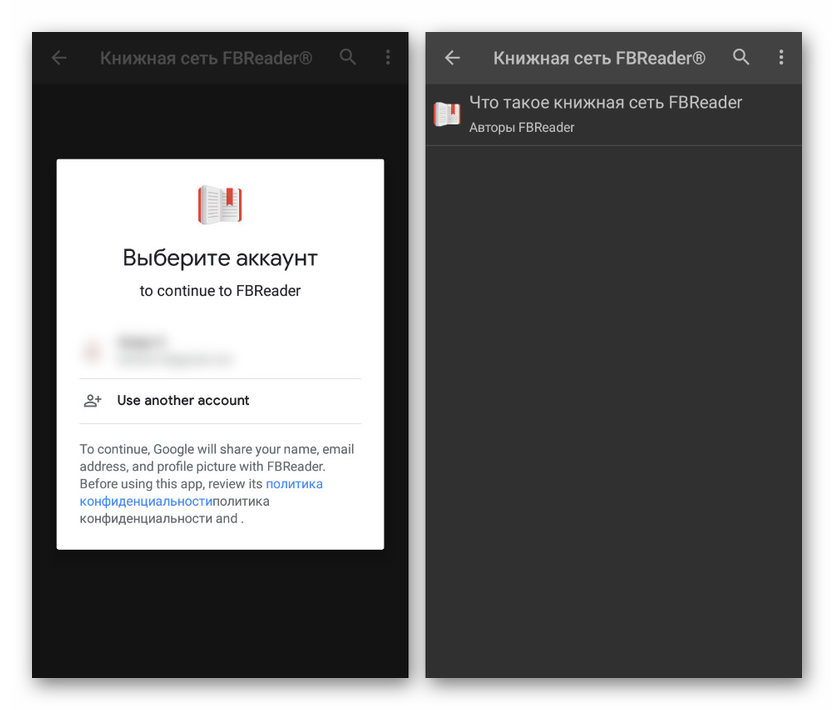
Synchronizace Disku Google
Konfigurace synchronizace místní knihovny pomocí Disk Google , stačí po připojení účtu přečíst standardní příručku v části „Book Network“ . Od této chvíle je zase k dispozici další část s nastavením „Synchronizace“ .
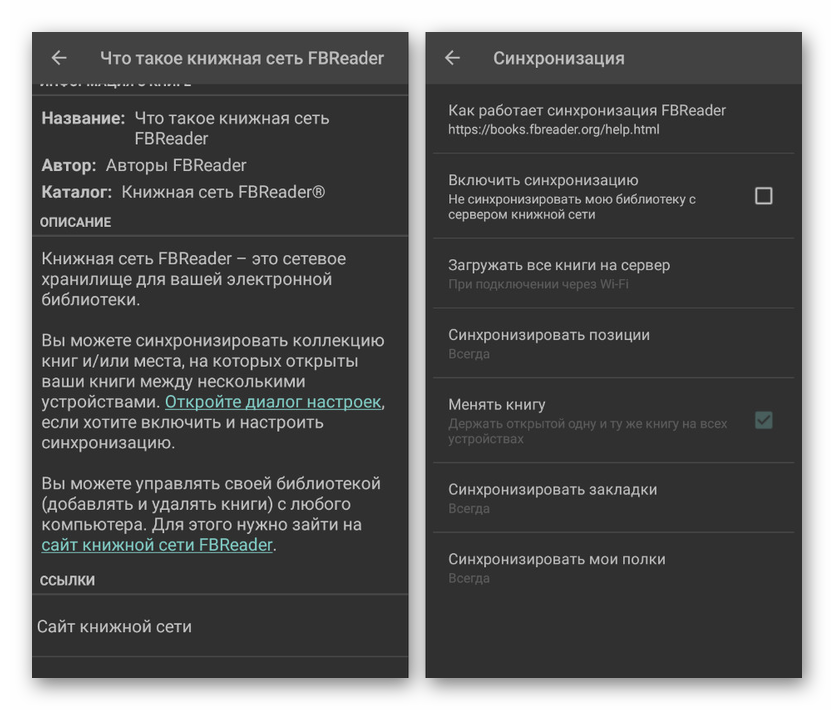
Po zapnutí synchronizace knihovny s cloudovým úložištěm budou knihy postupně přesunuty na Disk Google propojeného účtu, ale pouze v případě, že bude k dispozici volné místo. Podmínky stahování lze ovládat prostřednictvím nastavení, například deaktivací automatického pohybu nebo přidáním této funkce pouze pro připojení Wi-Fi.
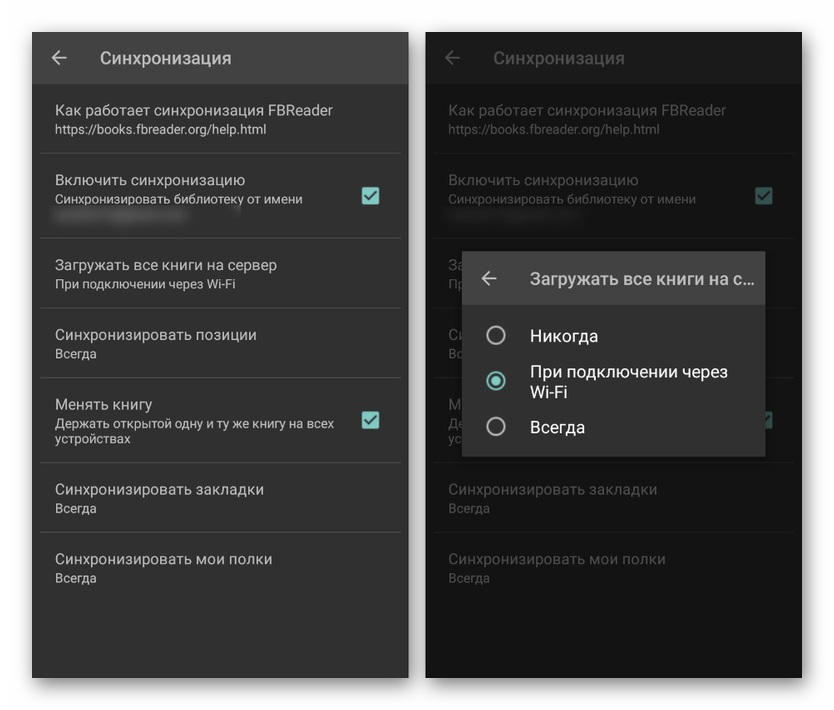
Navigace a čtení knih
Hlavní funkcí aplikace je otevírání děl v různých formátech. Nástroj sám o sobě nemá žádné funkce, kombinující výchozí systémové písmo tmavé barvy a obrázek na pozadí se vzorem papíru.
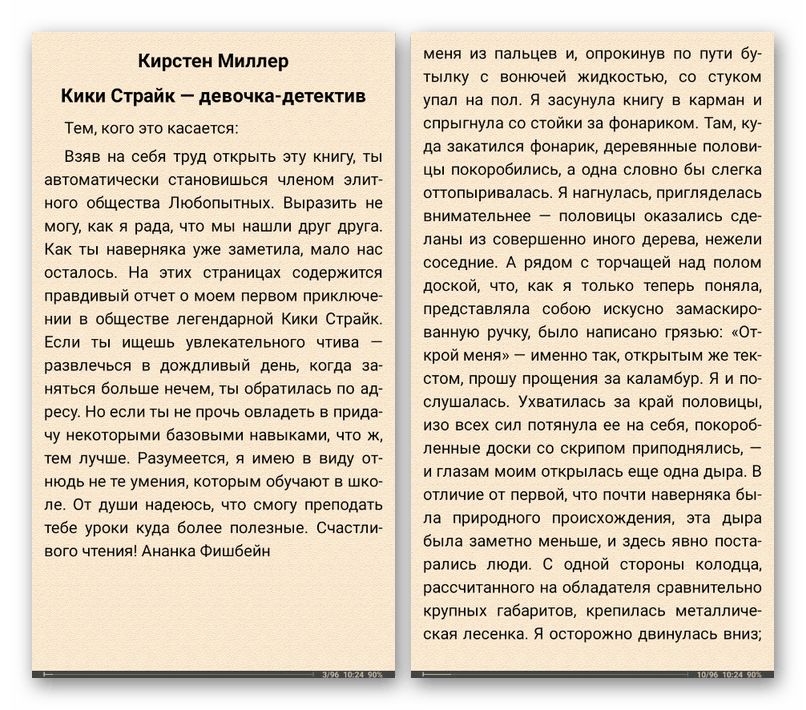
Většina děl ve formátu FB2 obsahuje nejen text, ale také obrázky, které se načtou bez problémů a jsou v aplikaci správně prezentovány. Kromě toho provádí FBReader vynikající práci se zpracováním autorova návrhu knihy, automatickou změnou barev, písem a rozložení textu pro citace nebo anotace.
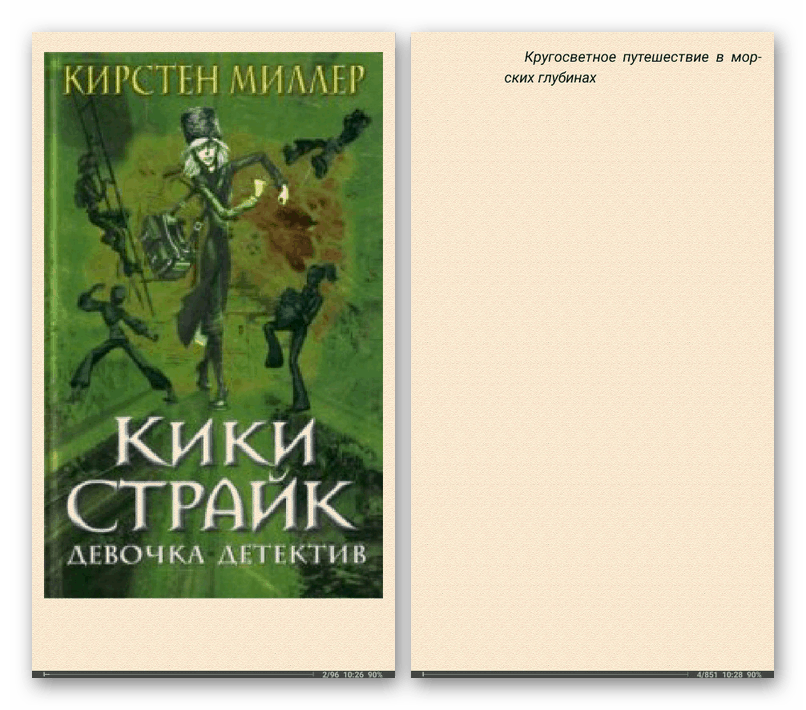
Docela důležitým detailem v této čtečce je ovládací panel, který se otevře v každé knize dlouhým klepnutím na kousky textu. Prostřednictvím nabídky můžete: vytvořit záložku, provést okamžitý překlad, použít slovo jako vyhledávací dotaz, sdílet část textu (snímek obrazovky 2) a jednoduše jej zkopírovat do schránky. Nemá smysl soustředit se na každý parametr, protože ve stejné míře je ve většině aplikací pro Android stejný.
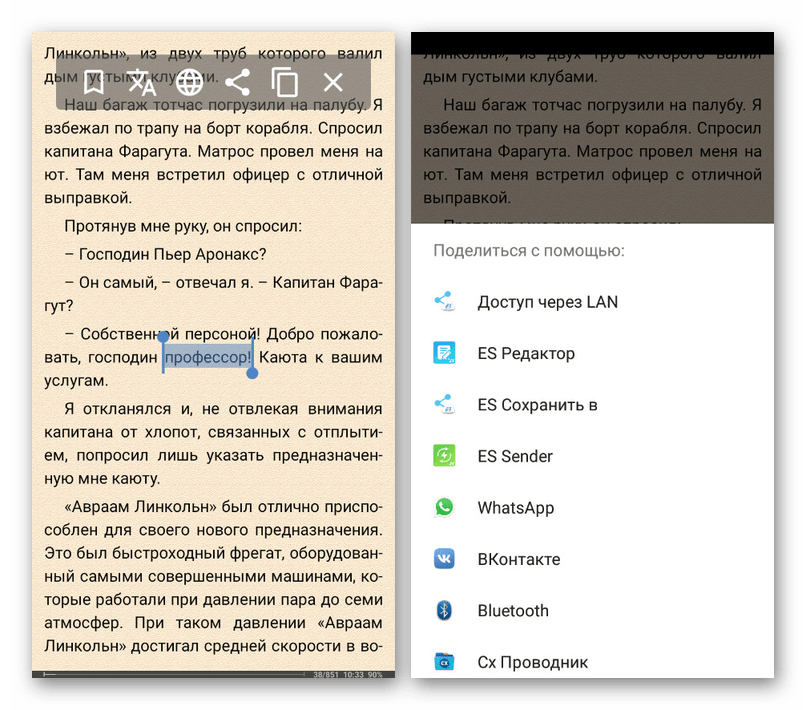
Jediným stisknutím kdekoli v knize se zobrazí další doplňková nabídka. Výrazně urychluje navigaci (snímek obrazovky 1) a vyhledávání (snímek obrazovky 2).
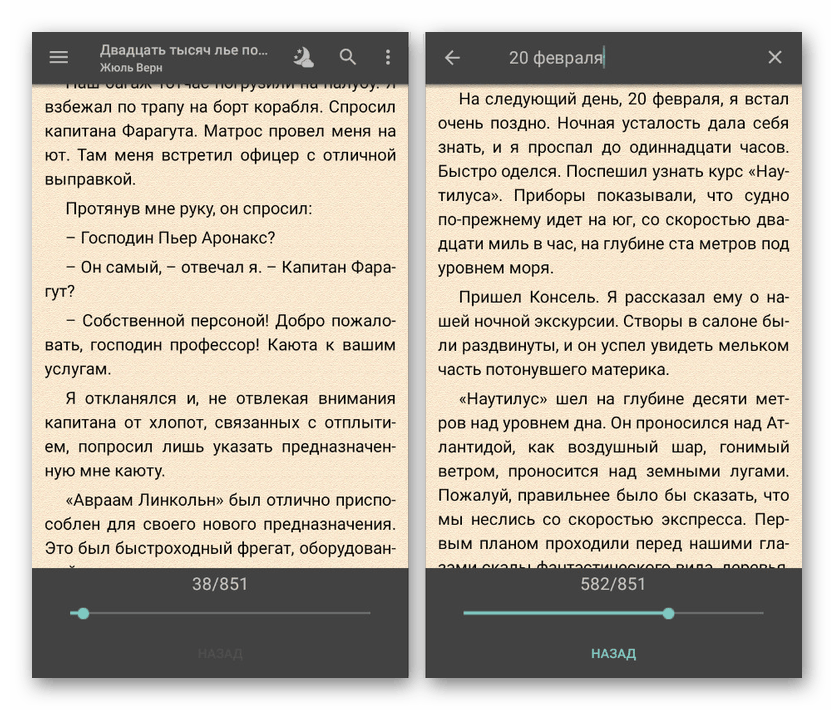
Nastavení designu
Prostřednictvím pomocného menu v jakékoli knize otevřeného jediným klepnutím na prázdném místě můžete použít noční režim, čímž změníte barvu textu a pozadí na vhodnější pro tmavé. Stejným tlačítkem se můžete vrátit do původního stavu.
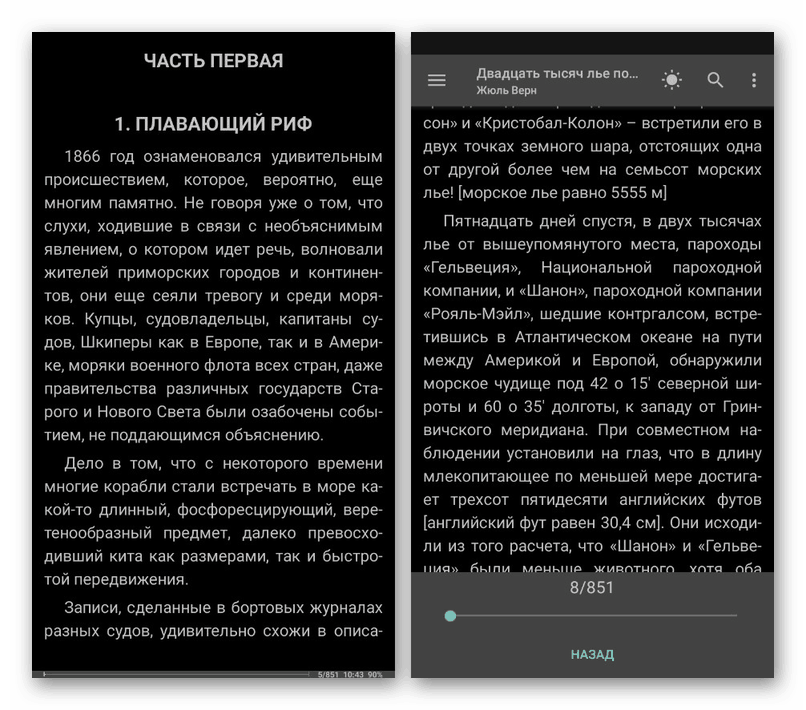
Pokud přejdete na nastavení podle vlastního uvážení, lze změnit velikost textu a orientaci obrazovky. Na stránce s parametry je navíc možné podrobně nakonfigurovat každý prvek návrhu, včetně barev, písma a obrázku pozadí pro čtečku.
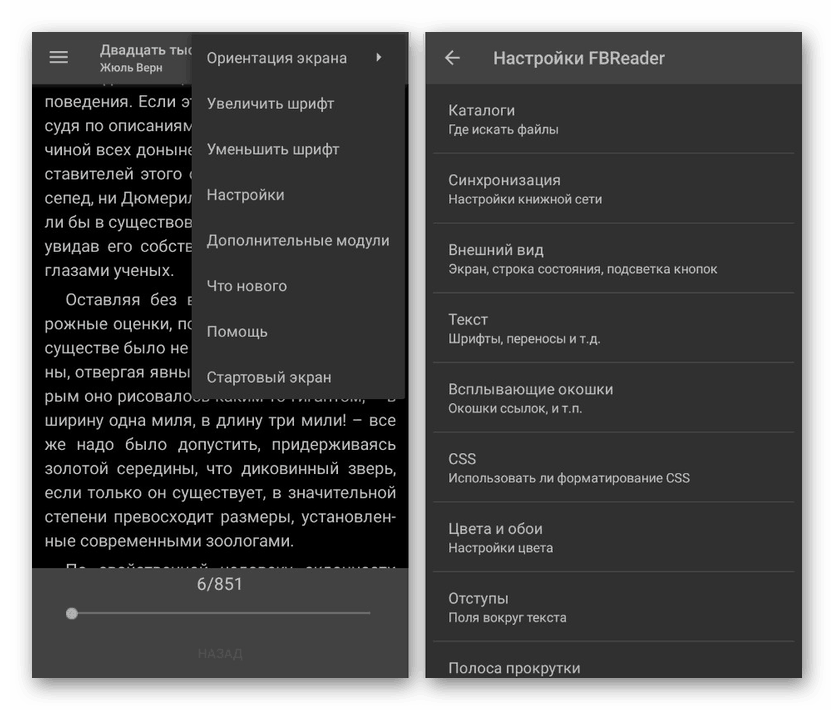
Tyto parametry platí pro čtenáře a obecně a nelze je svázat s jednotlivými knihami.
Další moduly
Jako poslední funkce aplikace je důležité zmínit další moduly, které jsou v systému přítomny samostatně Play Market a vyžadovat, aby nainstalovaný klient FBReader fungoval. S jejich pomocí se otevírají některé možnosti, například podpora formátu PDF.
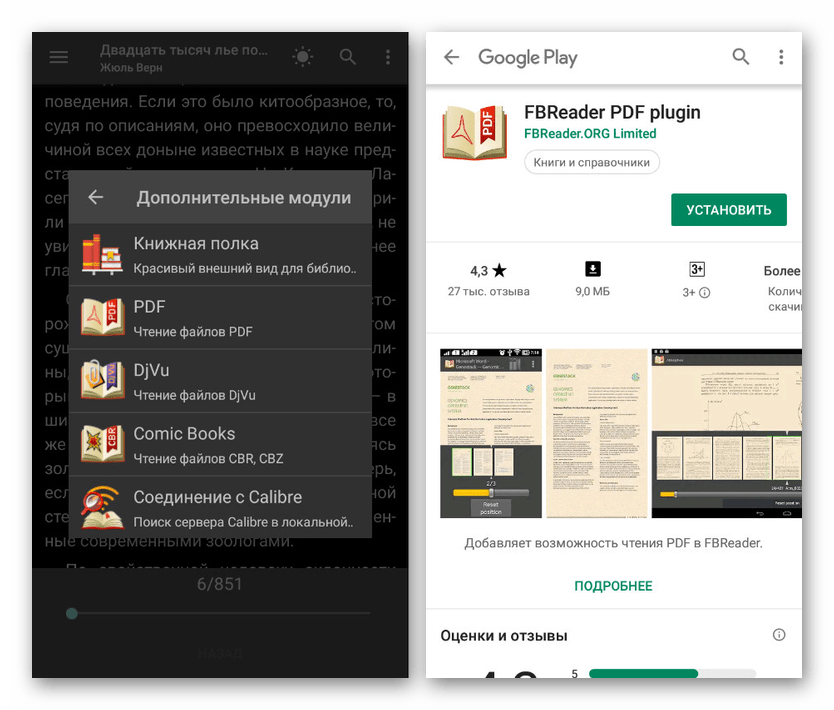
Výhody
- Volný přístup k funkcím aplikace;
- Podpora velkého počtu formátů elektronické literatury;
- Pohodlný designový systém s pozadím a písmem;
- Podpora nákupu a přidávání knih z aplikace;
- Velké množství parametrů pro ovládání každé funkce programu;
- Vestavěný systém synchronizace elektronické knihovny;
- Podpora dalších modulů, které výrazně rozšiřují funkčnost;
- Pravidelné aktualizace, hlavně související s řešením problémů;
- Oficiální podpora ruského jazyka v nejnovější verzi.
Nevýhody
Jedinou nevýhodou je částečně dostupnost placené verze FBReader Premium, která se vyznačuje několika dalšími parametry a designem. Nízká cena a nedostatek zjevných výhod oproti bezplatné verzi však tuto mínus ruší.
S FBReader můžete navždy zapomenout na jiné čtenáře pro Android, protože aplikace nemá téměř žádné nedostatky, a zároveň poskytuje obrovské množství funkcí zdarma. Neexistuje žádná nepříjemná reklama ani placené předplatné, stačí stáhnout aplikaci z Obchodu Play, přidat knihu a užít si čtení. Zároveň lze proces seznámení s knihou zpříjemnit změnou takových parametrů, jako je pozadí, písmo, barva a velikost textu.
Přečtěte si také: Aplikace pro čtení knih pro Android